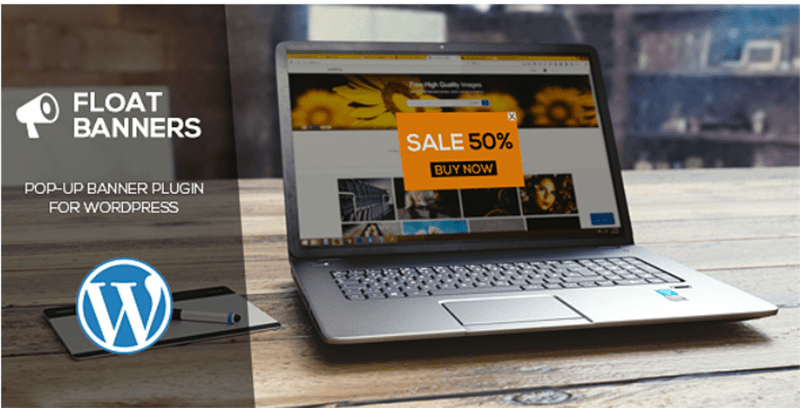Souhaitez-vous créer et gérer le fichier ads.txt sur WordPress ?
Le fichier Ads.txt protège les éditeurs contre les fraudes publicitaires, et il peut potentiellement augmenter vos revenus publicitaires. Dans cet article, nous allons vous montrer comment créer et gérer facilement un fichier ads.txt sur WordPress. Il ne faut pas oublier qu’avant de gérer de la publicité sur WordPress, il faut créer son site web. Si vous ne l’avez pas encore fait : découvrez Comment créer un blog WordPress facilement : Guide & Tuto
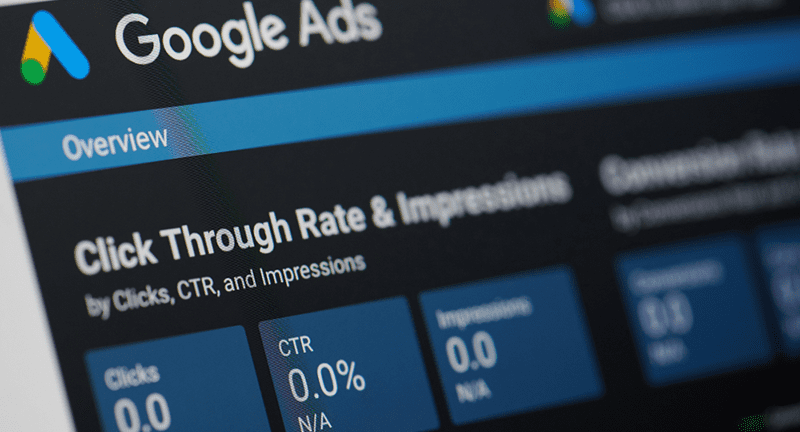
Qu’est-ce que le fichier Ads.txt ?
Le fichier Ads.txt permet aux éditeurs de déclarer qui peut vendre des annonces sur leur site Web. C’est une initiative créée par IAB Tech Lab, un organisme à but non lucratif axé sur l’amélioration des normes de publicité numérique.
L’initiative est soutenue par les plateformes publicitaires telles que Google Adsense, Doubleclick et Ad Exchange et de nombreuses autres grandes plateformes de publicité numérique.
Pourquoi le fichier Ads.txt est-il important ?
La fraude publicitaire coûte des millions de dollars en dommages aux annonceurs en ligne et aux éditeurs chaque année. Les personnes malveillantes tentent continuellement de tromper les plateformes publicitaires avec l’usurpation de domaine, les faux clics, les fausses impressions, et plus encore.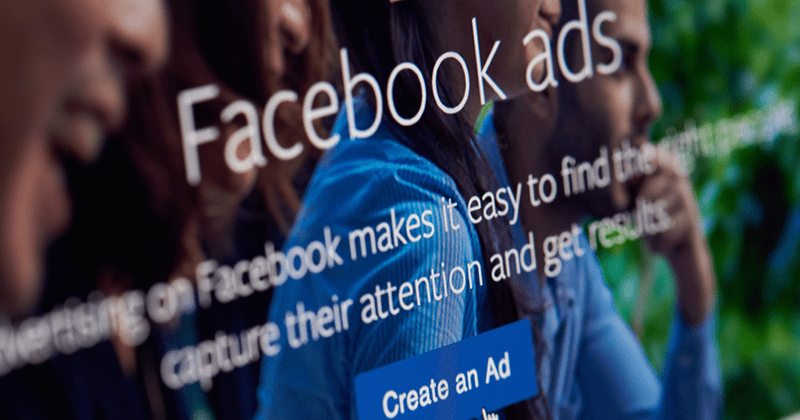
Le fichier Ads.txt améliore la transparence de la publicité en ligne en permettant aux éditeurs de déclarer qui peut vendre leur répertoire d’annonces. Voici comment cela fonctionne :
Si vous êtes un annonceur et qu’un internaute vous indique qu’il peut diffuser votre annonce sur un site Web particulier, vous pouvez consulter le fichier ads.txt de ce site Web. Il vous montrera si l’entreprise avec laquelle vous traitez a l’autorisation de vendre de l’espace publicitaire sur ce site Web particulier ou non.
Découvrez plus sur la publicité en consultant notre article : Accepter de la publicité sur votre blog WordPress est-ce toujours rentable ?
Comme ces données sont publiquement disponibles, elles peuvent être explorées, stockées et recherchées par les annonceurs, les éditeurs et les revendeurs.
Si vous diffusez des annonces sur votre site Web à l’aide de Google Adsense, DoubleClick ou Ad Exchange, il est recommandé d’ajouter un fichier Ads.txt.
Beaucoup d’autres plateformes publicitaires et logiciels supportent ou exigent que le fichier ads.txt soit déclaré.
Comment créer et gérer des fichiers Ads.txt dans WordPress ?
La première chose à faire est d’installer et d’activer le plugin Ads.txt Manager . Pour plus de détails, consultez notre guide étape par étape sur la façon d’installer un plugin WordPress .
Après l’activation du plugin, vous devez visiter la page Paramètres »Ads.txt pour configurer les paramètres du plugin.
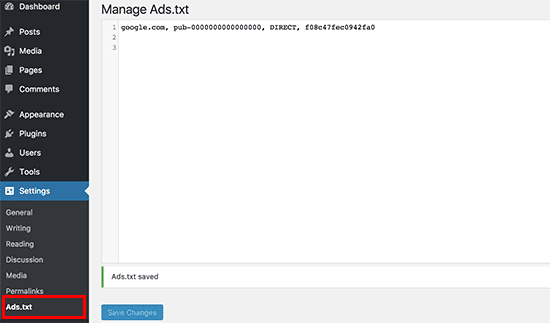
Le plugin fournit une zone de texte simple où vous pouvez ajouter des lignes pour déclarer chaque plateforme ou revendeur. Par exemple, vous pouvez ajouter la ligne suivante pour déclarer Google Adsense.
google.com, pub-0000000000000000, DIRECT, f08c47fec0942fa0
N’oubliez pas de remplacer pub-0000000000000000 par votre propre identifiant d’éditeur.
Comme vous pouvez le voir, cette ligne a quatre champs séparés par une virgule. Le premier champ est le domaine de la société autorisé à vendre ou à revendre votre liste d’annonces. Après cela, il a votre ID éditeur qui correspond à votre ID de compte dans la plateforme publicitaire.
Découvrez aussi Comment ajouter des publicités dans vos articles sur WordPress
Le troisième champ déclare le type de relation DIRECT ou RESELLER. Le dernier champ est facultatif et représente un identifiant de la plateforme publicitaire. Pour tous les programmes de publicité Google, vous utiliserez le même identifiant unique.
Dépannage des revenus à risque Erreur sur Adsense
Une déclaration manquante dans votre fichier ads.txt peut entraîner le message d’avertissement suivant dans votre compte Google Adsense.
Gains en péril : un ou plusieurs de vos fichiers ads.txt ne contiennent pas votre identifiant d’éditeur AdSense. Réparer ceci maintenant pour éviter un impact sévère sur vos revenus.
Ce message indique que votre fichier ads.txt n’a pas votre ID d’éditeur. Pour corriger ce message, il vous suffit d’accéder à la page Paramètres »Ads.txt pour vous assurer que l’ID de l’éditeur est correct dans les paramètres du plugin.
Note : Puisque le fichier ads.txt est censé être dans le répertoire racine d’un nom de domaine, ce plugin ne fonctionne actuellement que pour le domaine de niveau racine comme example.com. Cela ne fonctionne pas pour WordPress installé dans un sous-domaine, un sous-répertoire ou un site web dans un réseau multi-site.
Si vous recherchez également des solutions alternatives qui vous permettront d’afficher des publicités sur votre blog WordPress ?
Nous vous proposons ici, 3 plugins WordPress qui rendront parfaite la gestion et l’affichage des publicités sur votre votre site web WordPress.
1. Ads24
Ads24 est un plugin WordPress de gestion de publicités sur un blog ou un site web. Il vous permet de créer un shortcode pour chacune de vos annonces ou publicités que vous pourrez placer de manière flexible dans le contenu de vos publications et pages.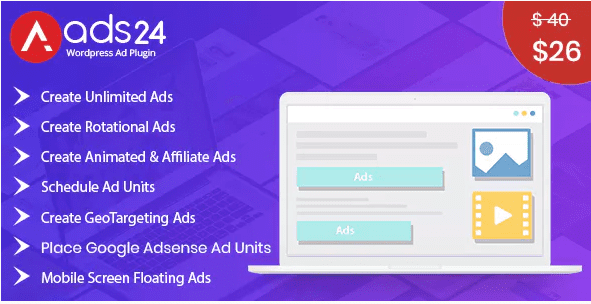
Ainsi vous pourrez les placer au dessus ou en dessous de votre contenu, au dessus ou en dessous d’un extrait, après un nombre de paragraphes, après un nombre aléatoire de paragraphes etc… Vous pouvez créer de manière illimitée des annonces pour votre site web WordPress et vous ne serez pas seulement limité au contenu des annonces ou des publicités, mais vous pourrez aussi créer des annonces flottantes pour des appareils mobiles.
Ads24 propose également d’autres fonctionnalités étonnantes qui vous aideront à mener à bien une campagne publicitaire parfaite. Il possède une gestion des publicités qui vous permet de contrôler la période d’affichage d’une annonce. C’est également un plugin WordPress de GeoTargeting qui permet d’exécuter différentes annonces pour différents pays, de sorte que vous puissiez servir des annonces pertinentes pour les clients ciblés.
Télécharger | Démo | Hébergement Web
2. Popup Banner WordPress Plugin – Float Banners
Popup Banner WordPress Plugin – Float Banners est parfait pour la publicité rapide et simple. Vous n’aurez pas toujours besoin d’un gestionnaire de publicités robuste, alors restez sur quelque chose de simple telle que : Popup Banner.
La définition de la largeur minimale de l’écran pour l’affichage est l’une de ses options les plus puissantes. Si vous ne souhaitez pas afficher des bannières pour ceux sur un appareil mobile, vous pouvez facilement l’empêcher de le faire avec cette fonctionnalité. Ses autres fonctionnalités sont : 5 positions de bannière, le suivi des vues, clics et CTR, la personnalisation du comportement des bannières, et plus
Télécharger | Démo | Hébergement Web
3. Adning Advertising
WP PRO Advertising System est un plugin WordPress de gestion de publicité, qui propose 18 emplacements stratégiques pour vous aider à afficher des publicités sur votre site Web. Il possède également une section de statistiques détaillées à partir de laquelle vous pourrez voir le rendement de chaque annonce.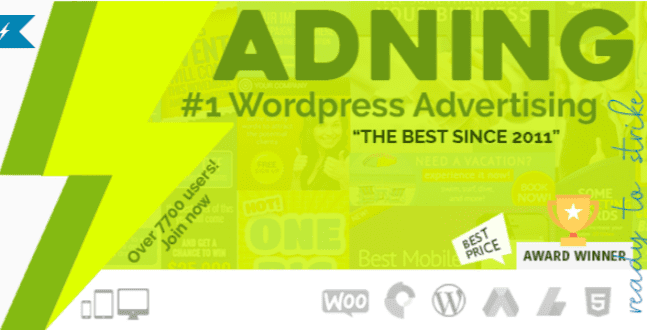
Cette fonctionnalité est cruciale car elle vous aidera à améliorer votre campagne et à maximiser vos profits. De plus, comme il est compatible avec les plugins tels que Visual Composer -WPBakery– et Revolution Slider, vous pourrez afficher vos annonces sous forme de sliders ou les placer n’importe où sur votre site internet.
Ce plugin WordPress Adsense est également livré avec une fonctionnalité unique appelée annonces en arrière-plan. Elle vous permet d’afficher des annonces en tant qu’arrière-plan de votre contenu.
Télécharger | Démo | Hébergement Web
Autres Ressources recommandées
Pour aller plus loin, nous vous invitons aussi à lire les articles suivants :
- 6 plugins WordPress pour intégrer de la publicité sur votre blog
- 10 thèmes WordPress pour créer un portail Web d’annonces
- 10 plugins WordPress pour créer un site web d’annonces
Conclusion
Voila tout pour ce tutoriel. Nous espérons qu’il vous aidera à vous protéger contre la fraude publicitaire tout en améliorant considérablement vos gains. Si vous avez des remarques ou des suggestions, faites nous de part de ces dernières dans notre section commentaires.
Vous pourrez aussi consulter cette sélection de plugin WordPress premium qui vous permettront de gérer de manière transparente des publicités sur votre site web. Mais en attendant partagez ce tutoriel sur vos différents réseaux sociaux.